目前本人使用的是 iPhone X,发现照片格式竟然是 .heic 格式的,导出到 Windows 7 时,根本无法打开。好好的 jpg 怎么没了?原来,这是一种新的图片格式,赶紧找资料了解一下。原来是这是苹果公司在发布 iOS11 的时候,新增(注意是新增,不是苹果发明的)的一种名为 HEIF 的图像格式,目前除了苹果的系统(iOS、MAC OS X)以外其他的系统都不支持这个文件格式。 不对,最新版的 Windows 10 已原生支持了。但是目前办公电脑绝大部分使用的还是 Win7 甚至 XP,如何才可以在 Windows 操作系统里浏览这种全新的图像格式文件?
HEIF 文件是什么
HEIF:High Efficiency Image File Format, 也称高效图像文件格式,是一个用于单张图像或图像序列的文件格式。它由运动图像专家组(MPEG)开发,并在MPEG-H Part 12(ISO/IEC 23008-12)中定义。所以,它并不是苹果公司的技术。HEIF 是一个容器的图片格式,它可以包含图片和图片序列(一个文件可以包含不止一个图片)。当前的编码格式有:HEVC 和H.264/MPEG-4 AVC 两种,并且未来可能有新的编码格式加入。
HEIF 最大的特点就是体积压缩优化,它所生成的图像文件相对较小,且图像质量也高于较早的 JPEG 标准。同样的图片,通过使用更先进的压缩算法,HEIF 可以将相同数量的数据大小压缩到 JPEG 图像文件的 50% 左右。随着手机 Camera 的不断升级,照片的细节也日益增加。通过将照片存储为 HEIF 格式而不非 JPEG,可以让文件大小减半,几乎可以在同一部手机上存储以前 2 倍的照片数量,这就是为什么 iPhone 采用这种格式的原因。如果一些云服务也支持 HEIF 文件,则上传到在线服务的速度也会更快,并且使用更少的存储空间。在 iPhone 上,这意味着您的照片应该会以以前两倍的速度上传到 iCloud 照片库。
HEIF 和 HEIC 两者区别
那么问题来了,HEIF 和 HEIC 两者是什么区别?.heic 只是一个HEIF文件格式的一种扩展名,言外之意是:HEIF不仅有 .heic 这种扩展名,还有其它的,比如说:.heif 和 .avci,它们都是属于HEIF文件格式。当然,常见的只有 .heif 和 .heic 这两种,而 .avci 很少见。在苹果的实现中,单个图片采用 .heic 文件扩展名,它默认使用的都是 HEVC 的编码格式。当然,苹果官方未来会对 H.264/MPEG-4 AVC 编码的 .avci 文件进行支持,以及 .heif 文件。
查看及转换工具
这里推荐使用一款名为“HEIF Utility”的工具。HEIF Utility 就是专为在Windows系统下查看和转换HEIF图片而生,它既能够查看heic格式的HEIF图片,又能够把HEIF图片转换为jpg格式。
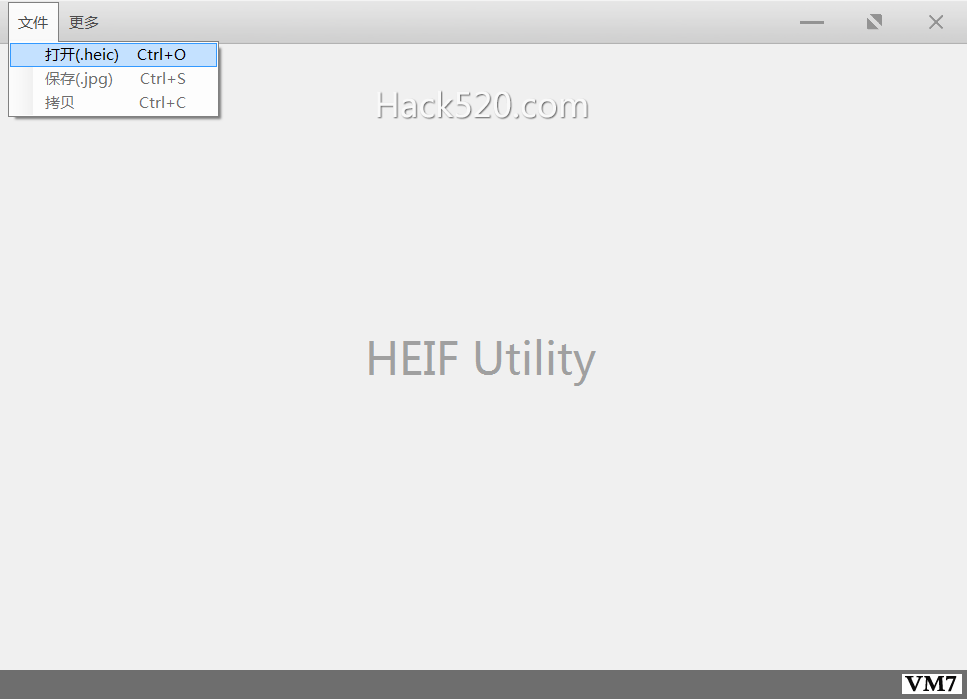
运行 HEIF Utility 需要 Windows 系统中安装有Microsoft Visual C++ 2015,如果没有,请自行安装。程序为绿色版本,下载后解压即可使用,运行文件夹中的程序文件,在弹出的软件窗口中点击“文件”菜单中的“打开heic”命令,在弹出的对话框中选择要进行浏览的HEIF文件,这样就可以在窗口里看到图片的内容了。
在窗口的左下角会显示“图片信息”按钮,点击即可查看HEIF图片的详细信息。点击“文件 – 保存(.jpg)”就能够把当前查看的这张HEIF图片转换为.jpg格式保存起来。如果想要批量转换.heic图片为.jpg图片,那么可以点击“更多 – 批量转换”即可打开批量转换窗口,点击+号按钮可以批量添加待转换的.heic图片。设置好输入目录和转换成的.jpg图片图片的质量,然后点击“开始转换”就可以了。
本文来自投稿,不代表微盟圈立场,如若转载,请注明出处:https://www.vm7.com/a/jc/8042.html

